3DMax将平面挤出几何体教程
溜溜自学 室内设计 2020-12-17 浏览:3171
3DMax是一款很实用,操作起来也很简单,很多做设计的人使用的都是这个软件,使用此软件熟练以后会让我们的办公效率大大提高,下面就由小编来介绍一下3DMax将平面挤出几何体教程,希望对那些有需要的人有所帮助。
想要更深入的了解“3DMax”可以点击免费试听溜溜自学网课程>>
工具/软件
电脑型号:联想(Lenovo)天逸510S; 系统版本:联想(Lenovo)天逸510S; 软件版本:3DMax2007
方法/步骤
第1步
打开3ds max软件,绘制一个平面。
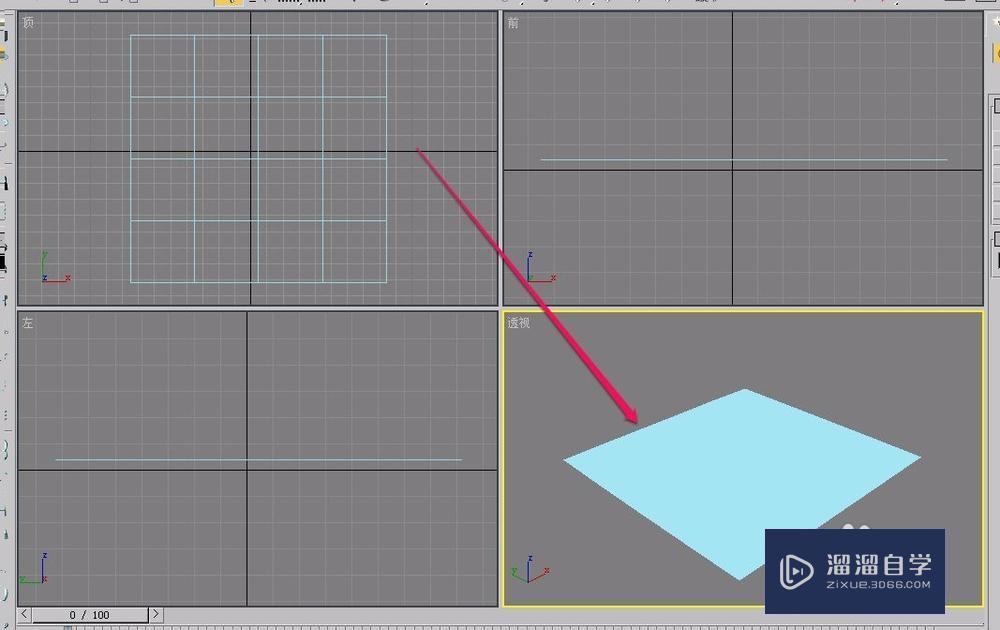
第2步
在平面上单击鼠标右键,选择菜单中的“转换为可编辑网格”命令。
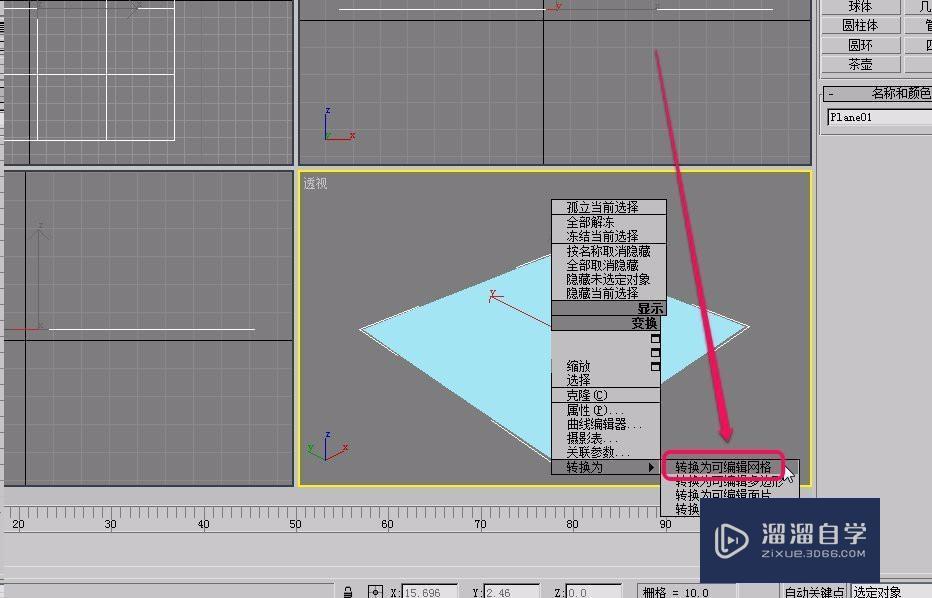
第3步
打开“修改”选项卡。
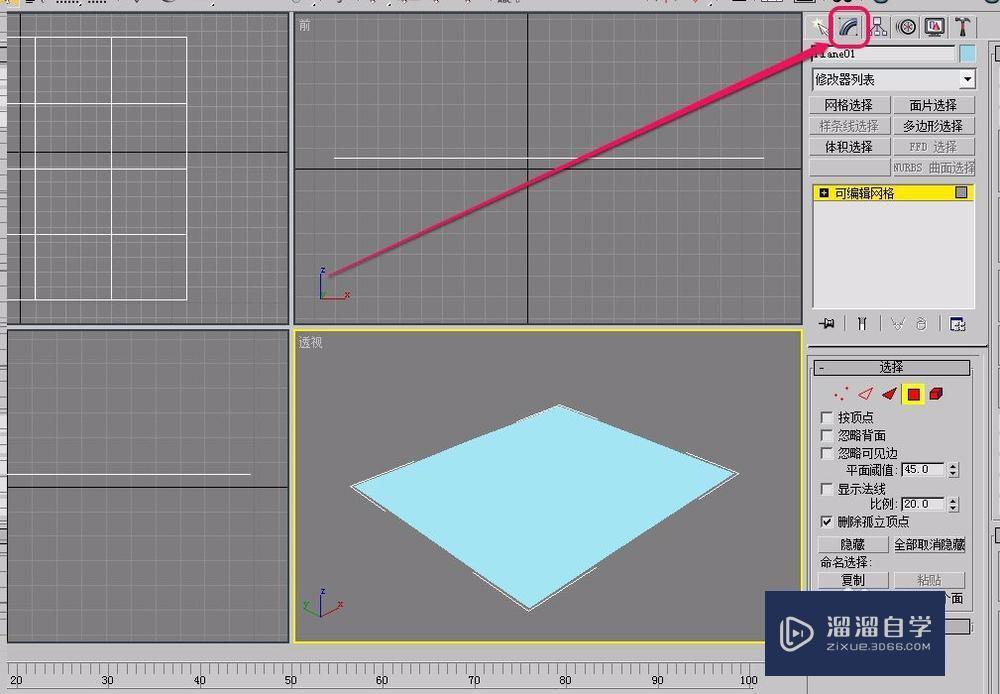
第4步
打开“选择”卷展栏,选择“多边形”层级。
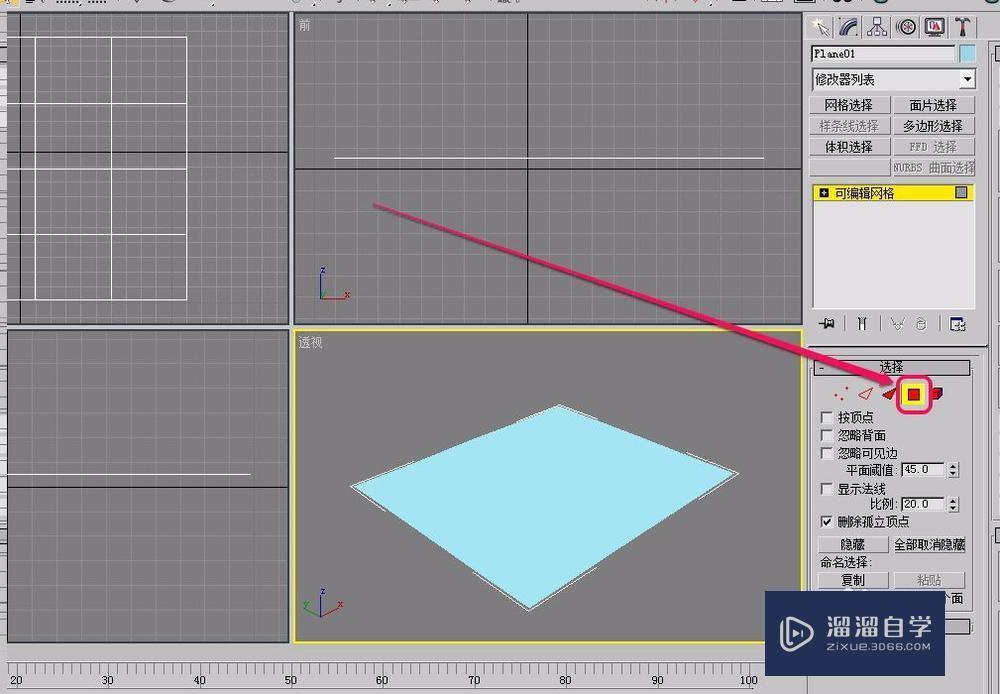
第5步
对平面上面的多边形进行选择。

第6步
打开“修改器”菜单。
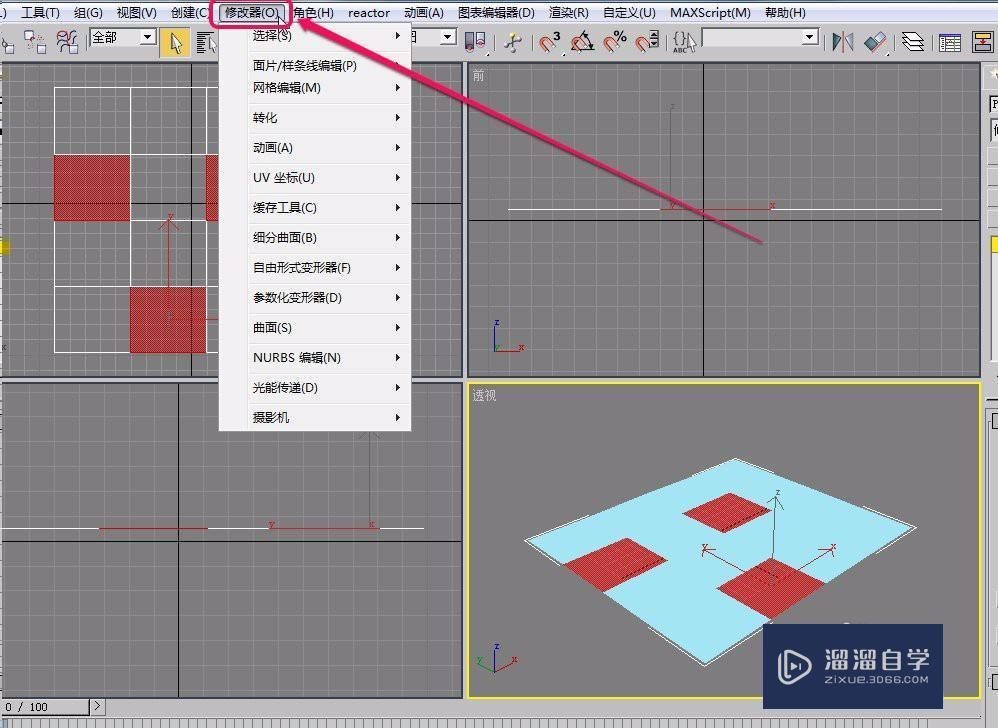
第7步
选择“网格编辑”项中的“面挤出”命令。

第8步
打开“修改”选项卡中的“参数”卷展栏,将“数量”设置为60.0 。
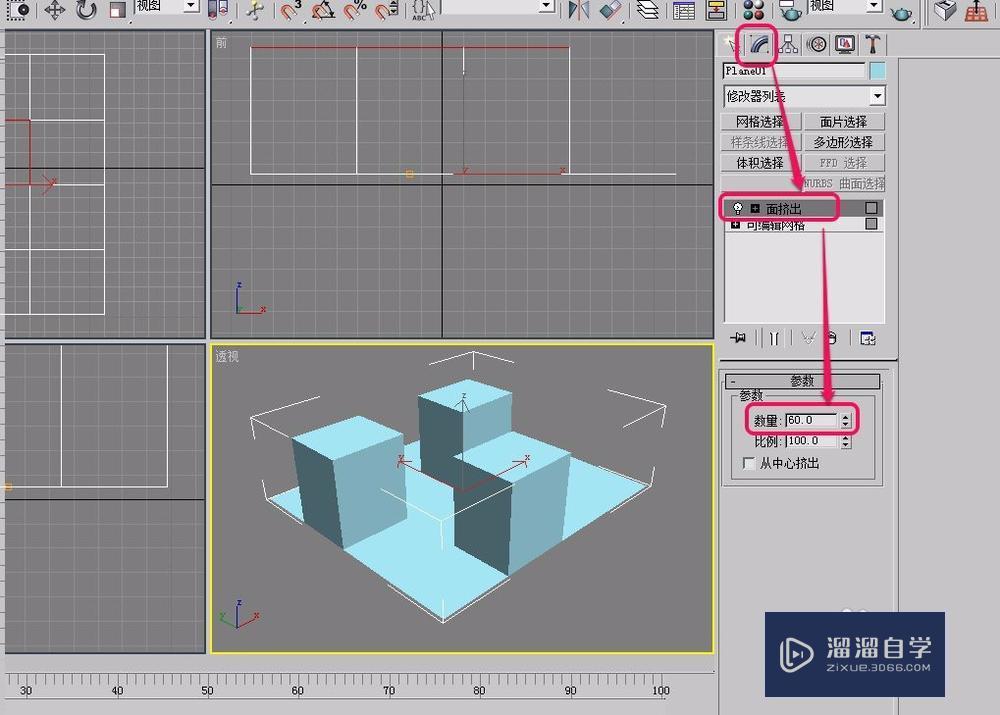
第9步
可以看到,平面上已经被挤出了3个长方体。
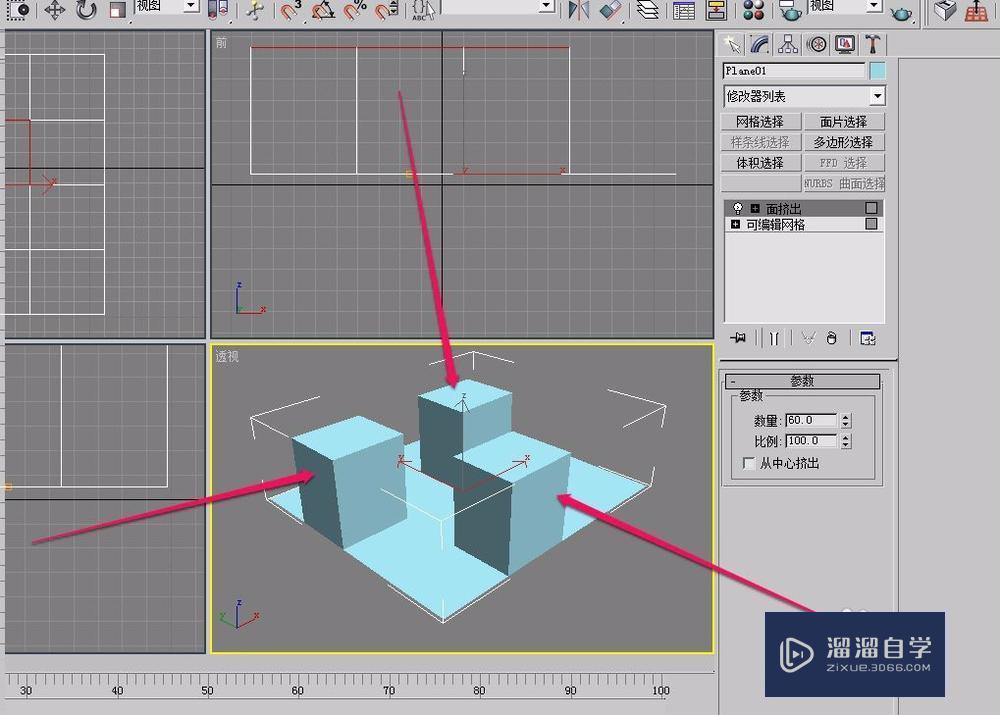
特别提示
将平面转换为可编辑网格是关键一步。
初级 中级3dmax将参考图片导入软件按图建模方法
特别声明:以上文章内容来源于互联网收集整理,不得将文章内容
用于商业用途.如有关于作品内容、版权或其他问题请与溜溜网客服
联系。
相关文章
距结束 05 天 21 : 15 : 39
距结束 01 天 09 : 15 : 39
首页










